Depuis Mavericks, Apple ne supporte plus la synchronisation en local pour un iPhone. C’était prévu (la disparition de la fonction avait été annoncée dès Lion), mais beaucoup ont été pris au dépourvu. J’en avais parlé, Apple ne force pas réellement iCloud pour autant : il est possible d’utiliser n’importe quel serveur dans le cloud. J’ai testé (rapidement) avec OS X Server.
Le vrai défaut de la solution, c’est qu’elle est payante : OS X Server vaut 18 €. Mais la prise en main est assez simple pour pas mal d’usage, dont la synchronisation des contacts et du calendrier.
Je le dis tout de suite : je ne suis pas un spécialiste, j’ai juste testé ça rapidement. Pour les amateurs, Yoann Gini a écrit un bon livre si Mac OS X Server vous intéresse.
J’ai utilisé une machine dédiée (un Mac mini 2010) mais vous pouvez éventuellement l’installer sur une machine de travail (portable, iMac, etc.). L’idée est simplement de permettre une synchronisation équivalente à celle par câble USB, donc accessible sur votre réseau local et pas de l’extérieur.
Je vous laisse installer OS X Server, c’est assez simple dans l’absolu.
Les trucs dont on va avoir besoin sont le nom d’hôte (dans mon cas mac-mini-bureau.local, ça se modifie facilement) et un utilisateur.
Dans Utilisateurs, allez créer un utilisateur (je l’ai appelé contacts), sans droits d’administration sur le serveur.
Le calendrier
Maintenant, allez dans Calendrier, activez le service et activez le push avec votre identifiant Apple (ou pas).
Voilà, c’est fini.
Les calendriers sont accessibles via CalDAV sur les machines de votre réseau local.
Sous (Mac) OS X :
Préférences Système -> Comptes Internet -> Ajouter un autre compte….
Choisissez Ajouter un compte CalDAV. En configuration manuelle, mettez votre nom d’utilisateur sur le serveur (celui créé précédemment), le mot de passe et l’adresse du serveur (mac-mini-bureau.local dans mon cas).
Si votre serveur a un certificat autosigné (a priori le cas), vous allez devoir vous y fier.
Normalement, le calendrier partagé sera accessible dans l’application Calendrier d’OS X.
Sous iOS
Pour le calendrier, ça fonctionne sur la majorité des versions d’iOS (mon iPhone en iOS 3 accepte). La méthode sous iOS 7 est assez proche.
Réglages -> Mail, Contacts, Calendrier -> Ajouter un compte -> Autre -> Ajouter un compte CalDAV.
Il suffit ensuite d’ajouter les mêmes informations et de bien indiquer qu’on veut une synchronisation du calendrier.
En version web
Enfin, le calendrier est accessible via un navigateur à l’adresse https://mac-mini-bureau.local/webcal.
Les contacts
Pour les contacts, même chose : allez activer le service, activez le push… et c’est bon.
La procédure pour activer les contacts est la même, il faut simplement utiliser CardDAV.
Sous iOS, ça fonctionne sous iOS 7 mais pas sous iOS 3, le support n’est visiblement apparu que sous iOS 4.
Au final, c’est une solution assez simple à mettre en oeuvre, même si on est évidemment loin du branchement d’un simple câble USB. Après, je vous montre vraiment le minimum, il est possible d’y accéder depuis l’extérieur, de gérer l’endroit où sont stockées les données, etc. L’idée, c’est surtout de montrer qu’iCloud n’est pas la seule solution et qu’on peut stocker les données en « local ».
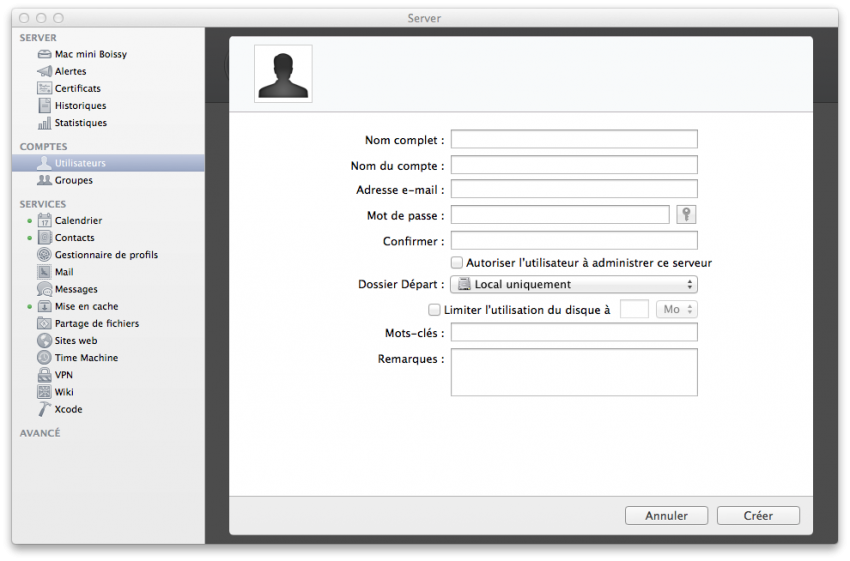
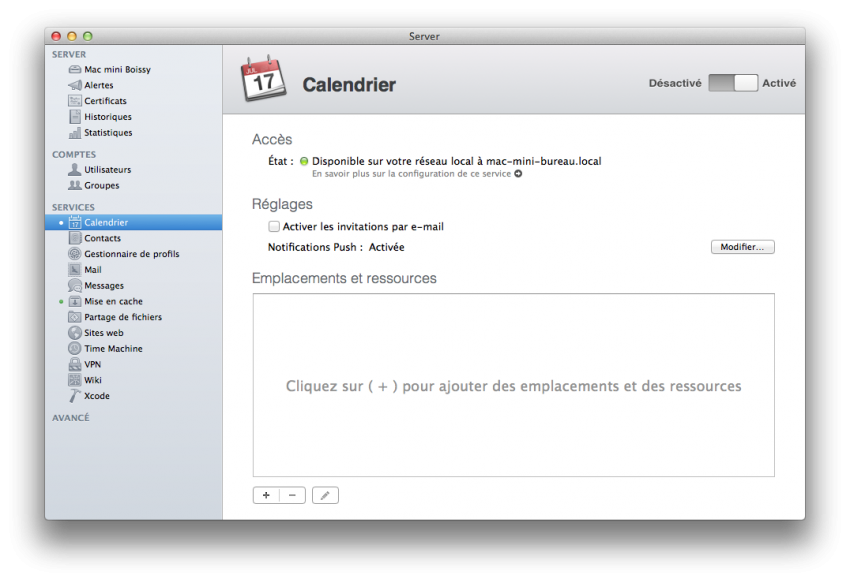
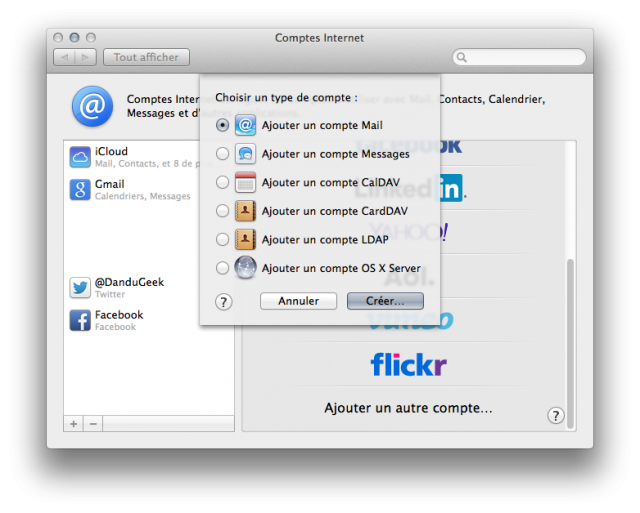
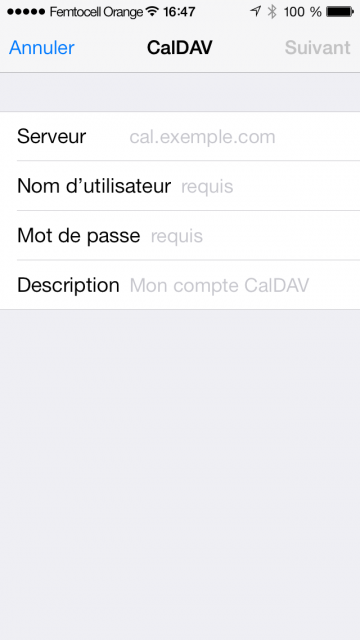
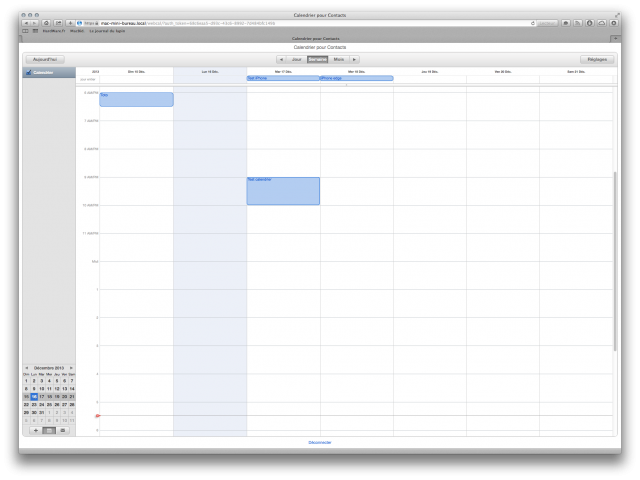
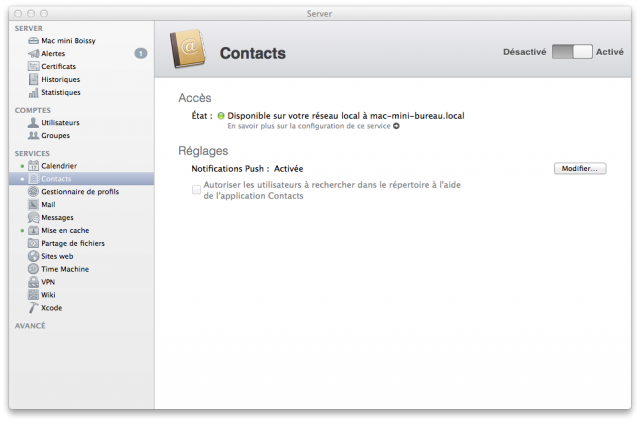



Bonsoir,
je suis dans le même problème et je te félicite pour ta solution.
Hélas, ça ne marche pas chez moi !
J’ai Mavericks et un iPhone 4S et bien sûr impossible de synchroniser en USB en local.
J’ai acquis Mac Server.
J’ai acheté aussi le livre électronique de Yoann Gini pour essayer de comprendre la fonctionnement d’un serveur mais peine perdue.
Impossible de paramétrer pour synchroniser en local mon calendrier présent sur mon iMac avec celui de l’iPhone.
Je me demande s’il ne faut pas ouvrir certains ports mais lesquels, car normalement le transit des données ne passe pas par une box !
Donc, je ne vois pas comment faire.
Ton plan est pourtant fort bien détaillé mais je me demande aussi si mes paramètres du serveur (établi dans la configuration de départ de Mac Server) ne serait pas faux.
Merci de tes conseils avisés !
Bien cordialement à toi,
Hubert
Bonjour Lapinou!
Dis-moi, dis-nous ;-) as-tu trouvé des didacticiels claires et explicites en francais (ou anglais) sur comment en pratique faire son cloud/nas perso pour son Mac et sa-ses tablettes-téléphones (iPhone voir « android) » et de configurer tout cela. La solution MacMini-OSX server me tente bien car les solutions de cloud « gratuit » _semble_ évoluer lentement et la solution synology ajoute une solution « propriétaire »
Clouds: syncho du carnet d’adresse , calendrier (avec services tiers comme le calendrier de Google) mais aussi de fichiers (textuelles, audio et vidéo). Le livre de Yoann Gini que tu conseilles permet-il de mettre cela en pratique.
Estime-tu que c’est peine perdu pour un amateur de maintenir cela en place?
Ne se retrouve pas avec des logiciels que l’on en saurait exploiter sans le « cloud » d’Apple.
Bref un avis d’un plus informé et averti est demandé à l’accueil :-)
Oui la maison peut brûler…
Merci
Oui ce que dit Kadoma est important car on n’a pas toujours ni le temps ni l’envie de mettre les mains dans le cambouis ! Je l’ai fait assez longtemps avec des essais de différents Linux mais ça m’a passé !
Merci pour tes conseils !
Juste un grand Merci pour cette article.
A+
JR
Ne souhaitant pas utiliser iCloud ou aucun système de ce genre, j’ai installé Mac OS X Server sur mon mon MacBook Pro (Mavericks) et réussi à synchroniser le calendrier, les contacts et les rappels avec mon iPhone et mon iPad. N’étant pas spécialiste en informatique et n’y connaissant rien aux serveurs, j’ai suivi les instructions de l’article « Setting up your own sync server » sur Security Spread. J’aimerais maintenant transférer mes notes sur mes autres appareils et les synchroniser. Apparemment certains ont réussi, mais je n’arrive pas à trouver une méthode claire, une explication pas à pas de ce qu’il faut faire. Si quelqu’un peut m’aider, ce serait sympa. Merci d’avance.
->abelie:
pour les notes j’ai lu qu’il faut faire les réglages pour un compte email car les notes sont inclues dans un compte email. Je crois que j’ai lu ça sur un des deux liens suivants :
http://securityspread.com/2013/10/27/setting-sync-server/
http://www.macworld.com/article/2061183/itunes-ios-syncing-gone-solve-it-with-server-.html
bonne lecture
j,ai mon nouveau cômpte pour activer mon agenda et toujours il me vient l,ancien compte comment faire
Ouais Apple commence à se dégrader pour ce qui est de la simplicité. Il faut maintenant des heures pour arriver à synchroniser avec un iphone 4S et le cloud. Il manque toujours des contacts. Ils emmerdent leurs clients EH ben je me casse et vive androïde ou autres . Pour moi le client est roi. Si ils ne veulent pas le comprendre ils vont couler. Amis d’apple il faut quitter le navire. la qualité première d’apple fou le camp. Il est hors de question que j’aille dans le cloud pour payer du stockage, refiler mes contacts à Apple et à ses grands frères. Je n’apprécie pas cette manière de procéder et je vais faire la pub d’apple.
En même temps, ça n’a plus de sens : la synchro en USB est revenue, et chez Google, on est obligé de synchroniser dans le cloud (et donner mes contacts à Google est à mon sens plus « dangereux » qu’à Apple)